Har du många musik och videor på din iPhone? Är du fortfarande orolig för hur du överför musik och videor från iPhone till Mac? Det är dags för dig att lösa detta problem! Med en iOS-överföring på handen kan du enkelt kopiera all musik och video till Mac enkelt. Mac FoneTrans kan vara en bra iOS-överföring för att hjälpa dig göra det för det kan kopiera och säkerhetskopiera filer, som låtar, foton och videor från iPhone 5 / 5s / 6/6 Plus / 7 till Mac.
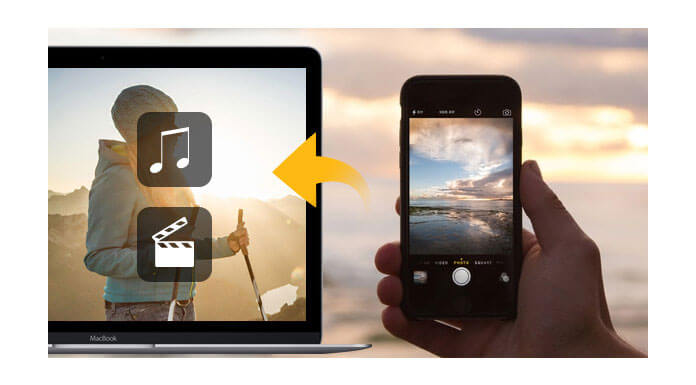
Innan du importerar låtar och videor från iPhone till Mac måste du ladda ner Mac FoneTrans som det första steget kan du installera och starta det för att bli förberett på din Mac. Med Mac FoneTrans kan du överföra iOS-filer till och från Mac, t.ex. överföra iPad-foton till Mac, flytta iPhone-musik till Mac, Exportera foton från Mac till iPhone, etc.
Observera att du måste installera iTunes på din Mac och stäng iTunes när du kör denna iOS Transfer innan du tar upp uppgiften att ladda ner musik och videor från iPhone 5 till Mac.
Processen att överföra data från iPhone till Mac är ganska enkel. Här kommer vi att fokusera på hur du får låtar och videor från iPhone 5 / 5s / 6/6 Plus / 7 till Mac i detaljer för ett exempel.
Följande tre steg för att överföra musik och video från iPhone till Mac fungerar bra på alla iPhone-enheter, till exempel iPhone 3, SE, 7s, 6s Plus, 6, 6 Plus, 6, 5s, 5c och mer.
steg 1 Anslut din iPhone till Mac (med iPhone 5 som exempel)
Anslut iPhone 5 till Mac med USB-kabel för att köra detta Mac FoneTrans. På den vänstra sidofältet finns alla kategorier från iPhone 5 och motsvarande filinnehåll till höger om gränssnittslistan på hemsidan.
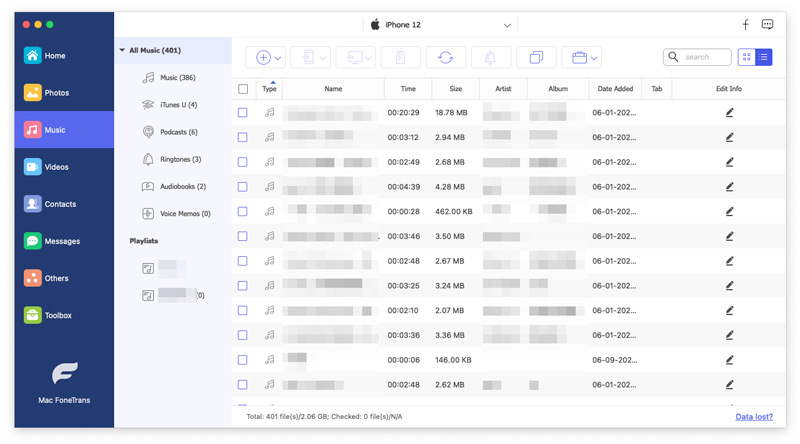
steg 2 Välj musik och videor som du vill överföra från iPhone 5 till Mac
Hitta filerna du vill exportera från iPhone 5 till Mac. Här väljer vi Media för att ta låtar som överförs som ett exempel. (Andra filer drivs också på samma sätt.)
steg 3 Överför filer från iPhone 5 till Mac
Välj de filer du vill ha, där enstaka eller flera filer är tillgängliga som du vill. Klicka sedan på Exportera till - Exportera till Mac. I popup-fönstret väljer du filmappen där du vill spara musikfilerna på din Mac.

Observera att förutom låtar och videor kan denna Mac FoneTrans också exportera annat iOS-innehåll, som filmer, TV-program, videor, podcasts, iTunes U, ringsignaler, ljudböcker, röstminnen, spellistor från din iPhone (iPhone 7, iPhone 7 Plus, iPhone 6s, iPhone 6s Plus, iPhone 6, iPhone 6 Plus, iPhone 5s, iPhone 5c, iPhone 5, iPhone 4S, iPhone 4, iPhone 3GS) till Mac, eller om du vill överföra filer mellan iOS-enheter (iPad Pro, iPad Air, iPad mini med Retina-skärm, iPad 4, iPad mini, iPad 3, iPad 2, iPod touch 4, iPod touch 5), det kan fungera perfekt.
Medan du har högar med bilder på din iPad, överföra foton från iPad till Mac.
Du kan också lära dig mer om produkten med följande videoguide:

